أنت تعلم أنك أدخلت كلمة المرور الصحيحة ، ولكن لسبب ما ، لا يمكنك الوصول إلى الإنترنت. لديك المودم قيد التشغيل لذا لا يمكن أن يكون الأمر كذلك ، لكن الدقائق تمر ولا تزال لا شيء. عندما تنبثق هذه المشكلة ، يجب إصلاحها في أسرع وقت ممكن ، حتى لا تضطر إلى الاستمرار في استخدام بيانات الجوال.
هناك العديد من النصائح التي يمكنك تجربتها للتخلص من هذه المشكلة بشكل نهائي. يمكنك أن تبدأ بأسهلها لأنك ستفاجأ بعدد المرات التي يمكن أن تؤدي فيها إعادة التشغيل البسيطة إلى حل مشكلة مثل المشكلة التي تتعامل معها الآن.
أساسيات
لقد تحققت بالفعل لمعرفة ما إذا كان المودم قيد التشغيل وأنه قيد التشغيل ، ولكن هل تم تمكين خيار WiFi على جهاز Android الخاص بك؟ ربما تكون قد قمت بإيقاف تشغيله لسبب ما ونسيت إعادة تشغيله. تحقق أيضًا لمعرفة ما إذا كان لديك وضع الطائرة قيد التشغيل لأن هذا الخيار سيمنع جهازك أيضًا من الاتصال بشبكة WiFi.
للتحقق من كلا الخيارين ، اسحب لأسفل من أعلى الشاشة وتحقق لمعرفة ما إذا كان خيار WiFi قيد التشغيل. إذا كنت لا ترى خيار وضع الطائرة ، فمرر لأسفل مرة أخرى ويجب أن يكون هناك.

تعطيل وضع توفير الطاقة
تمامًا كما يذكر الاسم ، الغرض من وضع توفير الطاقة هو توفير أكبر قدر ممكن من الطاقة. ستعمل هذه الميزة عادةً على إيقاف تشغيل WiFi نظرًا لأنه من المعروف أنها تستنزف بطاريتك إلى حد كبير.
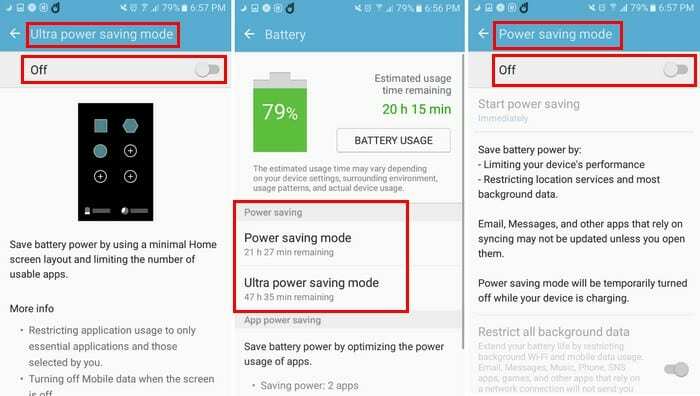
لإيقاف تشغيل ميزة وضع توفير شحن البطارية ، انتقل إلى إعدادات جهازك وانتقل إلى البطارية. في خيار البطارية ، سترى وضع توفير البطارية ووضع توفير البطارية الفائق. إذا كان لديك أي من هذين الخيارين قيد التشغيل ، فحددهما وقم بإيقاف تشغيلهما.
انسَ الشبكة وأعد الاتصال
يعد نسيان الشبكة وإعادة الاتصال خيارًا نجح معي في الماضي. انتقل إلى الإعدادات ، متبوعًا بخيار WiFi. سيتم إدراج شبكات WiFi التي أضفتها إلى هاتفك.
ستحتاج إلى النقر على كل شبكة على حدة وحذفها. عند النقر على كل شبكة ، سترى خيار "نسيان" أزرق في أسفل اليمين. بمجرد النقر عليها ، لن تتمكن من الوصول إلى الشبكة بعد الآن.

اتبع الخطوات التي اتخذتها لنسيان الشبكات ، ولكن هذه المرة ، يجب إعادة الاتصال. انقر على الشبكة التي تواجه مشكلات فيها وأدخل كلمة المرور. يجب أن تكون قادرًا على إعادة الاتصال الآن.
أبقي إتصال الواي فاي مفعل اثناء النوم
قد يقوم جهازك بإسقاط اتصال WiFi نظرًا لتعطيل الخيار لديك. لتشغيل هذه الميزة ، انتقل إلى الإعدادات ثم خيار WiFi. في الجزء العلوي الأيمن من اتصالات WiFi المدرجة ، انقر فوق خيار المزيد.
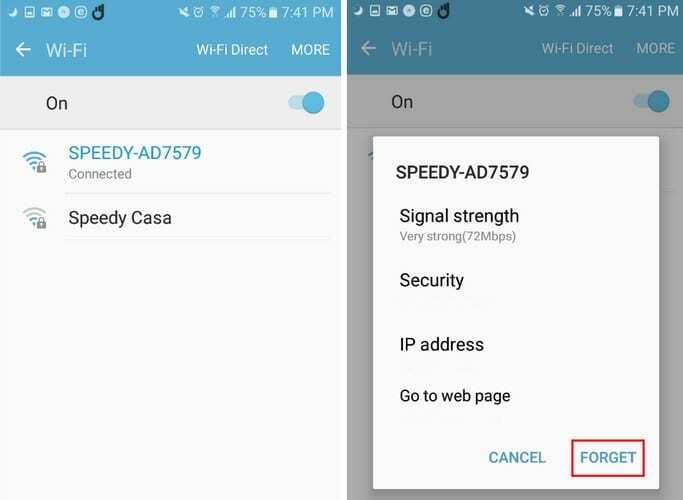
إذا كنت لا ترى خيار Keep WiFi أثناء السكون ، فحدد الخيار المتقدم ، يجب أن يكون الخيار هناك. من خلال تمكين هذه الميزة ، ستكون دائمًا متصلاً بشبكة WiFi التي تختارها ، ولكن هذا سيزيد من استهلاك البطارية.
استنتاج
باستخدام بيانات الجوال ، ستظل قادرًا على الاتصال بالإنترنت ، ولكن فكرة استخدام WiFi يمكنك توفير قدر كبير من بيانات الجوال. هل فاتني طريقة عملت من أجلك؟ تشاركه معنا في التعليقات.